Việc sửa đổi nội dung trên file PDF đôi khi gây ra nhiều khó khăn cho người dùng. Tuy nhiên, với sự phát triển của công nghệ, đã có rất nhiều phương pháp và công cụ hỗ trợ Cách Sửa Thông Tin Trên File Pdf một cách dễ dàng và hiệu quả. Bài viết này sẽ hướng dẫn bạn chi tiết các cách sửa file PDF từ cơ bản đến nâng cao, giúp bạn tự tin chỉnh sửa nội dung theo ý muốn.
Tại Sao Cần Phải Sửa Thông Tin Trên File PDF?
File PDF (Portable Document Format) được sử dụng rộng rãi vì khả năng giữ nguyên định dạng trên nhiều nền tảng khác nhau. Tuy nhiên, chính đặc điểm này cũng khiến việc chỉnh sửa nội dung trên file PDF trở nên khó khăn hơn so với các định dạng văn bản khác như Word (.doc, .docx).
Có rất nhiều lý do bạn cần phải sửa thông tin trên file PDF, ví dụ như:
- Sửa lỗi chính tả, ngữ pháp: Ai cũng có thể mắc lỗi khi soạn thảo văn bản. Sửa lỗi trên file PDF giúp bạn đảm bảo nội dung chính xác và chuyên nghiệp hơn.
- Cập nhật thông tin: Khi thông tin trong file PDF đã cũ, bạn cần cập nhật để đảm bảo tính chính xác và kịp thời.
- Thêm hoặc xóa nội dung: Bạn có thể muốn bổ sung thông tin mới hoặc loại bỏ những phần không cần thiết trong file PDF.
- Thay đổi định dạng: Bạn có thể muốn thay đổi font chữ, cỡ chữ, màu sắc,… để phù hợp với mục đích sử dụng.
Các Cách Sửa Thông Tin Trên File PDF Phổ Biến Nhất
1. Sử Dụng Phần Mềm Trình Soạn Thảo Văn Bản
Một số phần mềm soạn thảo văn bản phổ biến như Microsoft Word, Google Docs,… đã được tích hợp tính năng chỉnh sửa file PDF. Ưu điểm của phương pháp này là dễ sử dụng, phù hợp với những chỉnh sửa đơn giản.
Hướng dẫn sửa file PDF bằng Microsoft Word:
- Mở file PDF bằng Microsoft Word.
- Chấp nhận chuyển đổi file PDF sang định dạng Word.
- Tiến hành chỉnh sửa nội dung như bình thường.
- Lưu lại file dưới định dạng PDF.
Lưu ý: Phương pháp này có thể làm thay đổi định dạng ban đầu của file PDF.
2. Sử Dụng Phần Mềm Chỉnh Sửa PDF Chuyên Dụng
Để chỉnh sửa file PDF chuyên nghiệp hơn, bạn có thể sử dụng các phần mềm chuyên dụng như Adobe Acrobat Pro DC, Foxit PhantomPDF, Nitro Pro,… Các phần mềm này cung cấp nhiều tính năng chỉnh sửa nâng cao, giúp bạn dễ dàng thay đổi nội dung, hình ảnh, font chữ, chèn liên kết,…
Một số phần mềm chỉnh sửa PDF phổ biến:
- Adobe Acrobat Pro DC: Phần mềm mạnh mẽ với nhiều tính năng chuyên nghiệp, cho phép chỉnh sửa mọi nội dung trên file PDF.
- Foxit PhantomPDF: Giao diện thân thiện, dễ sử dụng, cung cấp nhiều tính năng chỉnh sửa và bảo mật file PDF.
- Nitro Pro: Phần mềm với nhiều tính năng tương tự Adobe Acrobat Pro DC, giá thành hợp lý hơn.
Hướng dẫn sửa file PDF bằng Adobe Acrobat Pro DC:
- Mở file PDF bằng Adobe Acrobat Pro DC.
- Chọn công cụ “Edit PDF” ở thanh công cụ bên phải.
- Tiến hành chỉnh sửa nội dung, hình ảnh, font chữ,… theo ý muốn.
- Lưu lại file PDF.
3. Sử Dụng Công Cụ Chỉnh Sửa PDF Trực Tuyến
Nếu không muốn cài đặt phần mềm, bạn có thể sử dụng các công cụ chỉnh sửa PDF trực tuyến miễn phí như Smallpdf, PDF2Go, Sejda,… Ưu điểm của phương pháp này là nhanh chóng, tiện lợi, không cần cài đặt phần mềm.
Một số công cụ chỉnh sửa PDF trực tuyến phổ biến:
- Smallpdf: Giao diện đơn giản, dễ sử dụng, cung cấp nhiều công cụ chỉnh sửa PDF cơ bản.
- PDF2Go: Hỗ trợ nhiều định dạng file, cung cấp nhiều công cụ chỉnh sửa PDF nâng cao.
- Sejda: Cho phép chỉnh sửa file PDF trực tiếp trên trình duyệt, bảo mật thông tin tốt.
Hướng dẫn sửa file PDF bằng Smallpdf:
- Truy cập website Smallpdf.
- Chọn công cụ “Edit PDF”.
- Tải lên file PDF cần chỉnh sửa.
- Tiến hành chỉnh sửa nội dung trực tiếp trên trình duyệt.
- Tải xuống file PDF đã chỉnh sửa.
Lời Kết
Việc sửa đổi thông tin trên file PDF không còn là một vấn đề khó khăn nữa. Hy vọng bài viết này đã cung cấp cho bạn những thông tin hữu ích về cách sửa thông tin trên file PDF. Hãy lựa chọn phương pháp phù hợp nhất với nhu cầu của bạn và bắt đầu chỉnh sửa file PDF một cách dễ dàng nhé!
 Phần mềm chỉnh sửa PDF
Phần mềm chỉnh sửa PDF
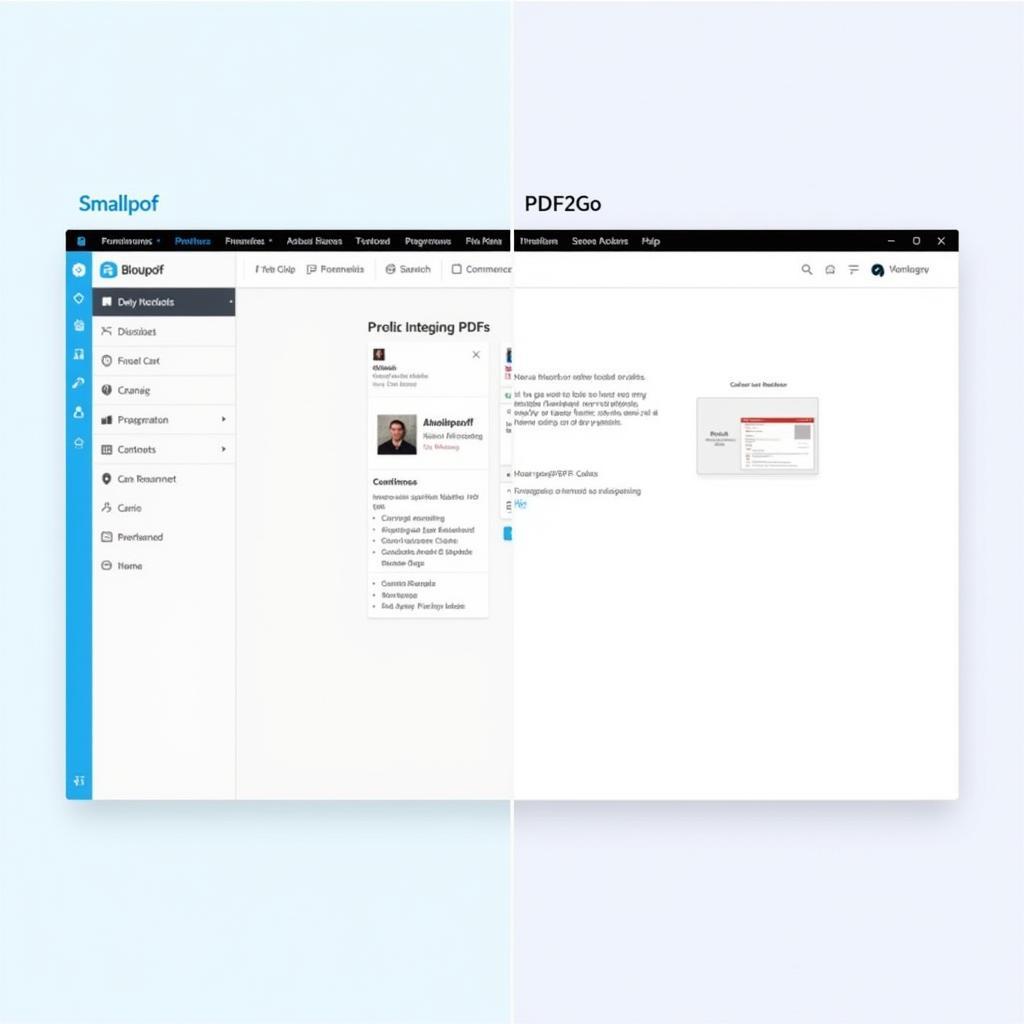 Chỉnh sửa PDF trực tuyến
Chỉnh sửa PDF trực tuyến
Câu hỏi thường gặp
1. Tôi có thể sửa file PDF trên điện thoại di động không?
Có, bạn có thể sử dụng các ứng dụng chỉnh sửa PDF trên điện thoại di động như Adobe Acrobat Reader, Xodo PDF Reader,…
2. Sửa file PDF có làm giảm chất lượng file không?
Tùy thuộc vào phương pháp và công cụ bạn sử dụng. Nếu sử dụng phần mềm chuyên dụng, chất lượng file PDF sẽ được đảm bảo.
3. Có cách nào để sửa file PDF được bảo vệ bằng mật khẩu không?
Có một số phần mềm chuyên dụng cho phép bạn gỡ bỏ mật khẩu và chỉnh sửa file PDF. Tuy nhiên, bạn cần lưu ý đến vấn đề bản quyền và luật pháp khi thực hiện việc này.
Tình huống thường gặp
Tôi muốn thêm chữ ký vào file PDF. Tôi nên làm thế nào?
Bạn có thể sử dụng tính năng chèn chữ ký điện tử của các phần mềm chỉnh sửa PDF hoặc công cụ trực tuyến.
File PDF của tôi quá lớn, tôi muốn giảm dung lượng file. Tôi nên làm thế nào?
Bạn có thể sử dụng các công cụ nén file PDF trực tuyến hoặc phần mềm chuyên dụng để giảm dung lượng file.
Bạn có thể tìm hiểu thêm về:
Bạn cần hỗ trợ?
Hãy liên hệ Số Điện Thoại: 0372998888, Email: tintuc@gmail.com Hoặc đến địa chỉ: 30 Hoàng Cầu, Hà Nội. Chúng tôi có đội ngũ chăm sóc khách hàng 24/7.